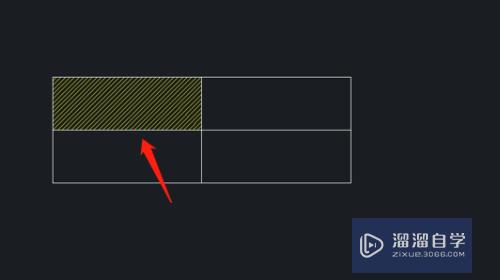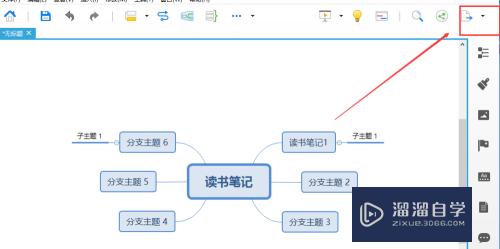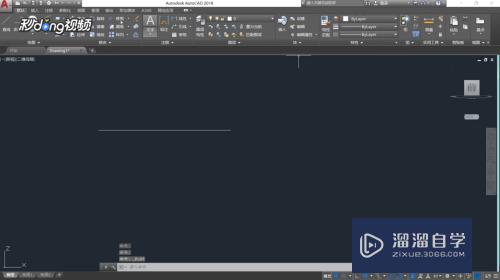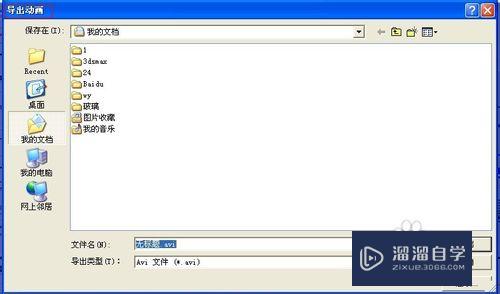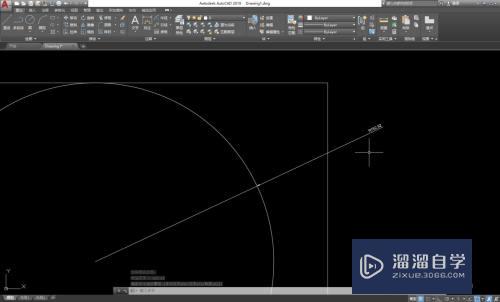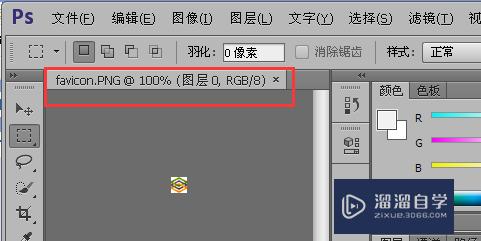CAD线型如何进行设置(cad线型在哪设置)优质
CAD是一款非常强大的处理软件。在使用时我们常常需要设置线型。这样可以让图形更加美观。可是CAD线型如何进行设置?很多新手对此不了解。那么今天的教程来告诉大家。
图文不详细?可以点击观看【CAD免费视频教程】
工具/软件
硬件型号:机械革命极光Air
系统版本:Windows7
所需软件:CAD2014
方法/步骤
第1步
打开cad。在工具栏点击图层特性。

第2步
在弹出窗口中点击线型并单击。
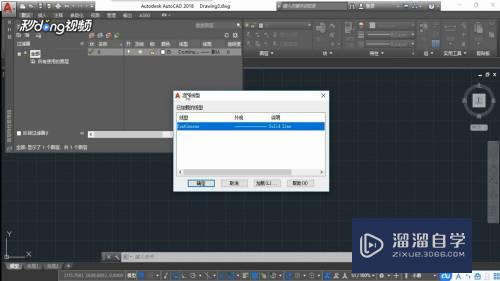
第3步
在线型窗口中点击要使用的线型。点击确定。
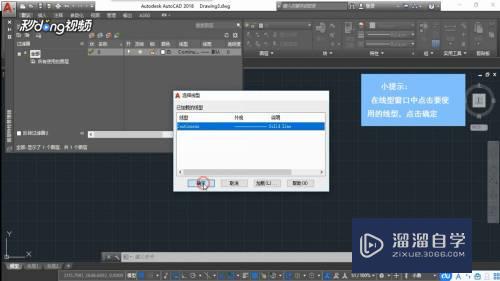
第4步
用设置好的线型绘制即可。
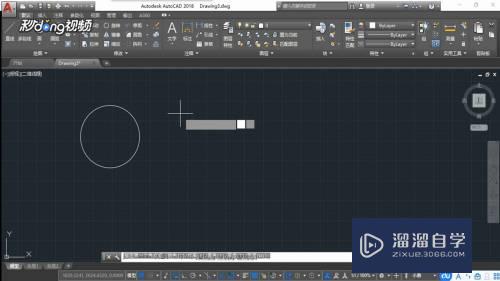
以上关于“CAD线型如何进行设置(cad线型在哪设置)”的内容小渲今天就介绍到这里。希望这篇文章能够帮助到小伙伴们解决问题。如果觉得教程不详细的话。可以在本站搜索相关的教程学习哦!
更多精选教程文章推荐
以上是由资深渲染大师 小渲 整理编辑的,如果觉得对你有帮助,可以收藏或分享给身边的人
本文标题:CAD线型如何进行设置(cad线型在哪设置)
本文地址:http://www.hszkedu.com/74676.html ,转载请注明来源:云渲染教程网
友情提示:本站内容均为网友发布,并不代表本站立场,如果本站的信息无意侵犯了您的版权,请联系我们及时处理,分享目的仅供大家学习与参考,不代表云渲染农场的立场!
本文地址:http://www.hszkedu.com/74676.html ,转载请注明来源:云渲染教程网
友情提示:本站内容均为网友发布,并不代表本站立场,如果本站的信息无意侵犯了您的版权,请联系我们及时处理,分享目的仅供大家学习与参考,不代表云渲染农场的立场!